Devi rivedere tutti gli stili migrati automaticamente nell'editor di stili per assicurarti che gli aggiornamenti dello stile non abbiano comportato effetti indesiderati nello stile personalizzato.
Esamina uno stile di mappa migrato automaticamente
Per verificare se gli stili della mappa migrati automaticamente funzionano, segui questi passaggi:
Nell'editor degli stili, apri lo stile di mappa aggiornato.
Gli elementi della mappa con stili personalizzati sono contrassegnati da un punto blu pieno. Espandi tutti gli elementi della mappa per trovare tutte le modifiche.
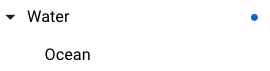
Controlla tutti gli elementi della mappa con stili personalizzati nelle seguenti aree:
Elementi della mappa: verifica che gli elementi della mappa precedenti siano stati spostati nei nuovi elementi della mappa appropriati.
Stile della mappa: verifica che colori, visibilità e altre caratteristiche di stile vengano visualizzati come previsto nella mappa di anteprima.
Sfrutta i nuovi elementi della mappa: verifica se è disponibile un nuovo elemento della mappa più preciso o dettagliato che soddisfi le tue esigenze.
Per ulteriori informazioni sulle modifiche apportate tra gli stili legacy e gli stili più recenti, consulta Modifiche degli elementi della mappa.
Apporta le modifiche necessarie allo stile di mappa aggiornato e testale.
Quando lo stile di mappa aggiornato ti soddisfa, puoi pubblicarlo nell'editor di stili.

